如何解决ppt大纲不显示文字的问题?相信很多没有经验的人对此束手无策,为此本文总结了问题出现的原因和解决方法,通过这篇文章希望你能解决这个问题。
在PPT中,点击新建一个“空白演示文稿”,如图所示:
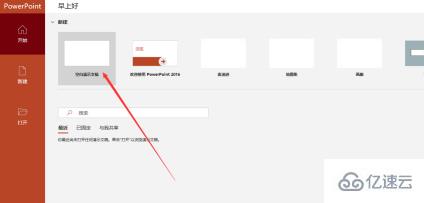
在标题文本框中输入“一段文字信息”,如图所示:
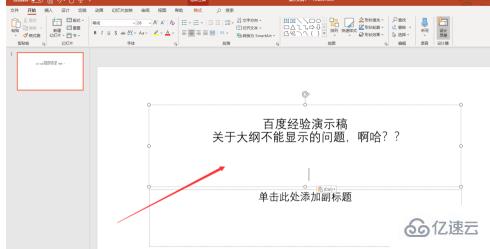
鼠标左键点击副文本框,如图所示:
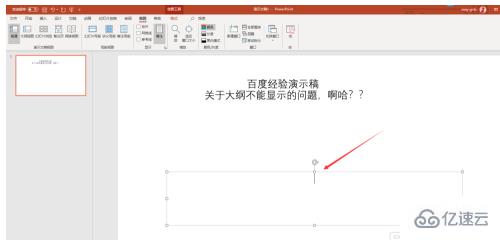
按键盘上的“删除键”将副文本框删除,如图所示:
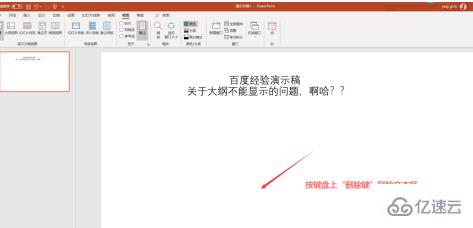
删除之后,点击菜单中的“插入”选项,点击“文本框”,选择一个文本框插入到幻灯片中,如图所示:
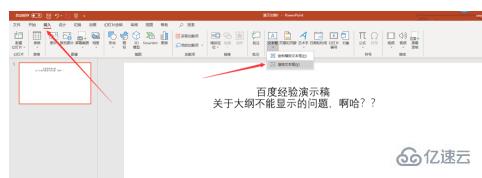
在新插入的文本框中输入一段文字信息,如图所示:
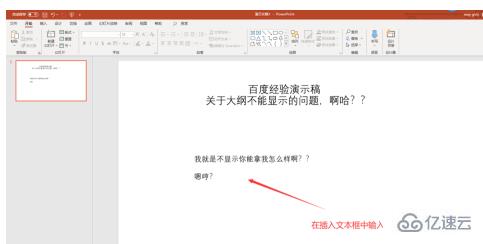
插入完成后,点击“视图”,选择“大纲视图”,如图所示:
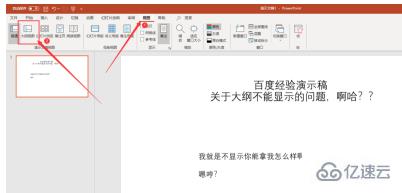
在大纲视图中,我们可以看到,PPT自带文本框内容显示在大纲中,而我们自己新建的文本框文字信息并未显示出来,如图所示:
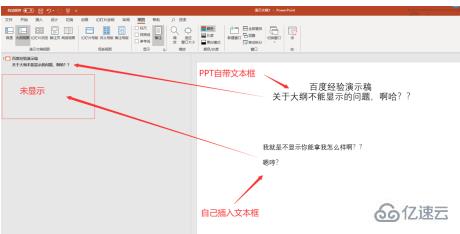
通过以上信息,我们可以清楚的了解到,自己建立的文本框内容是无法在大纲中显示的
所以要解决这个问题,就只能鼠标右键“新建一个幻灯片”,点击“版式”,选择一个排版插入到幻灯片中,如图所示:
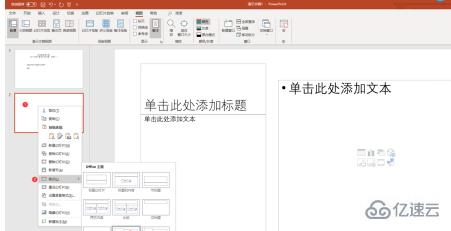
将大纲不能显示文字信息的幻灯片内容,复制粘贴到新建的幻灯片中,如图所示:
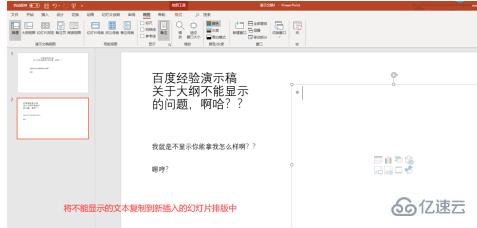
粘贴完成后,点击大纲视图,文字就可以在大纲列表中显示出来了,如图所示:
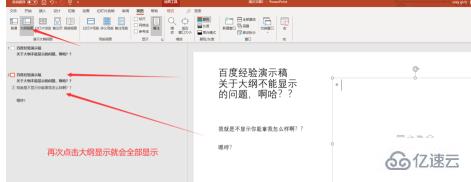
看完上述内容,你们掌握如何解决ppt大纲不显示文字的问题的方法了吗?如果还想学到更多技能或想了解更多相关内容,欢迎关注亿速云行业资讯频道,感谢各位的阅读!
免责声明:本站发布的内容(图片、视频和文字)以原创、转载和分享为主,文章观点不代表本网站立场,如果涉及侵权请联系站长邮箱:is@yisu.com进行举报,并提供相关证据,一经查实,将立刻删除涉嫌侵权内容。